"HDD eksternal 2TB saya tidak bisa lagi dibaca oleh komputer windows mana pun. Setiap kali saya mencolokkan USB. Ia tidak muncul di komputer saya, tetapi muncul di Disk Manager dan Disk Manager memberikan pesan-Anda harus menginisialisasi disk sebelum manajer disk logis dapat mengaksesnya, Yang tidak ingin saya lakukan karena seluruh hidup yang saya miliki ada di drive ini, video musik yang telah saya buat. Apa yang dapat saya lakukan agar komputer saya bisa membaca drive dan mengizinkan saya mengakses file saya ?"
-Pertanyaan dari Forum BleepingComputer

Apakah Anda menderita situasi yang sama dan ingin tahu jalan keluarnya? Apakah manajer disk Anda menampilkan kesalahan "Anda harus menginisialisasi disk sebelum manajer disk logis dapat mengaksesnya" untuk hard drive eksternal Anda? Nah, Anda tidak perlu khawatir lagi karena artikel ini memiliki semua yang Anda butuhkan untuk memperbaiki masalah inisialisasi disk.
Cara Perbaikan 1. Sambungkan kembali Disk
Disk eksternal terhubung melalui kabel. Kabel yang rusak atau koneksi yang lemah dapat menyebabkan kesalahan "Anda harus menginisialisasi disk sebelum manajer disk logis dapat mengaksesnya". Oleh karena itu, disarankan agar Anda menyambungkan kembali disk Anda menggunakan kabel yang berbeda sebelum melanjutkan ke perbaikan teknis.
Cara Perbaikan 2. Perbarui Driver Disk
Komputer menggunakan driver untuk mengenali komponen eksternal yang terpasang padanya. Versi driver yang kedaluwarsa dapat menyebabkan komputer Anda tidak berfungsi, sehingga mengakibatkan kesalahan. Untuk memperbaiki masalah ini, Anda harus memperbarui driver ke versi terbaru dan langkah-langkah di bawah ini akan memandu Anda mengenai prosesnya.
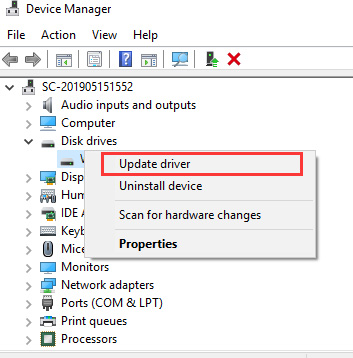
Ikuti petunjuk di layar dan mulai ulang komputer Anda.
Cara Perbaikan 3. Copot & Instal Ulang Disk "Tidak Diinisialisasi"
Driver dapat mengembangkan beberapa malware seiring bertambahnya usia, ini dapat menyebabkan kesalahan tertentu. Kami harus mencoba mencopot pemasangan driver untuk memperbaiki kesalahan.
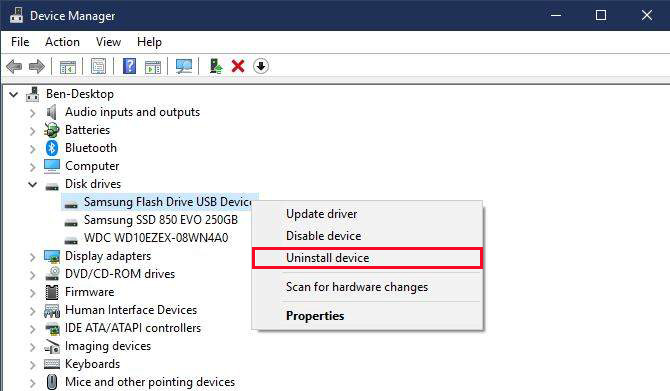
Cara Perbaikan 4. Instal Ulang Semua Pengontrol USB
Jika tidak ada metode di atas yang berhasil untuk Anda, masalahnya mungkin lebih besar dari yang kita perkirakan. Pengontrol USB yang tidak berfungsi dapat menyebabkan drive eksternal Anda menampilkan kesalahan Anda harus menginisialisasi disk sebelum manajer disk logis dapat mengaksesnya. Oleh karena itu, mereka harus diinstal ulang untuk memastikan fungsi drive yang sesuai.
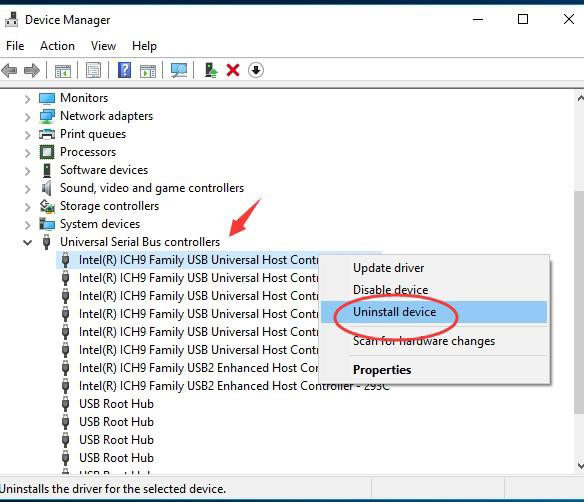
Cara Perbaikan 5. Inisialisasi Disk ke MBR atau GPT Sebagai Pilihan Terakhir
Jika tidak ada metode yang berhasil dan Anda yakin bahwa drive Anda tidak rusak, maka menginisialisasikannya akan menjadi yang termudah dari semua metode. Pastikan Anda telah mencadangkan data Anda karena inisialisasi disk akan menghapus semua data dari drive.
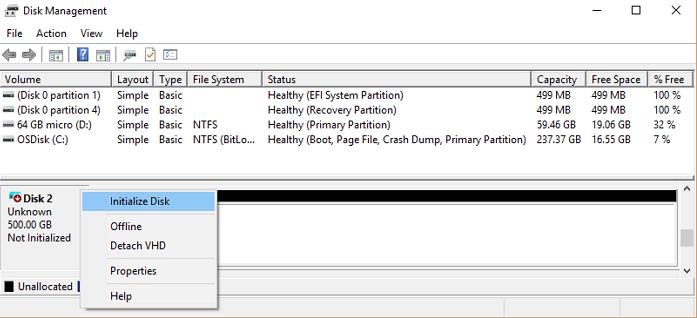

Cara Perbaikan 6. Edit Nilai Registri
Kesalahan registri dapat menyebabkan banyak masalah, termasuk Windows tidak dapat mengakses hard drive eksternal. Oleh karena itu, disarankan untuk memeriksa nilai registri UpperFilters dan LowerFilters. Ikuti petunjuk langkah demi langkah yang diberikan di bawah ini untuk mengedit nilai registri.
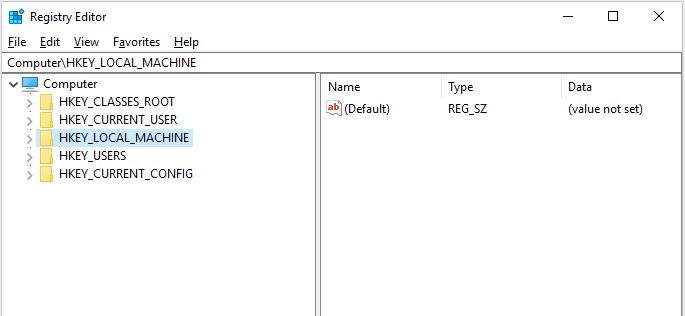
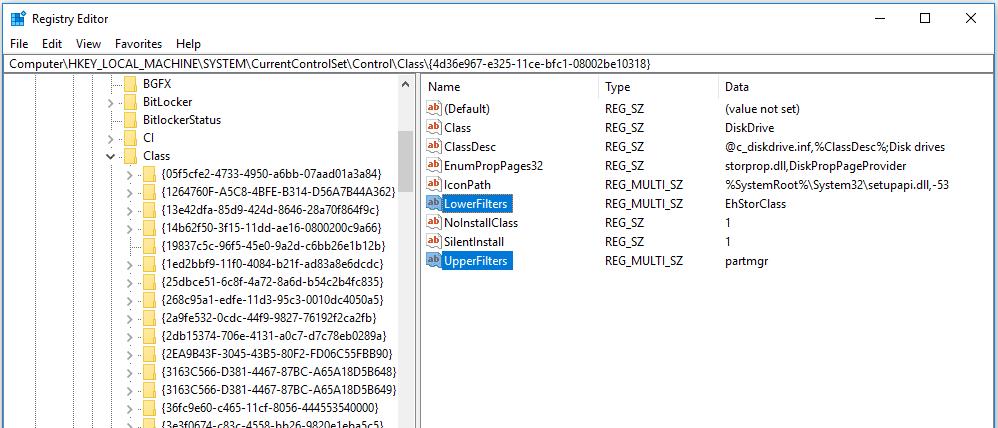
Selanjutnya, reboot komputer Anda, dan masalahnya akan diperbaiki.
Kiat Bonus: Bagaimana Saya Dapat Memulihkan/Mencadangkan Data dari Disk yang Tidak Diinisialisasi?
Cara terbaik dan termudah untuk memulihkan data dari disk yang tidak diinisialisasi adalah dengan menggunakan Tenorshare 4DDiG. Tenorshare 4DDiG dikembangkan untuk memulihkan file yang hilang dari Hard Drive, SSD, Laptop, dan Flash Drive dengan cepat. Dengan Tenorshare 4DDiG, Anda dapat memulihkan semua jenis data, termasuk foto, video, dokumen, dan audio. Selain itu, alat ini mampu memulihkan foto dan video yang rusak. Beberapa fitur utama Tenorshare 4DDiG meliputi:
- Pulihkan data dari Komputer/PC, Flash Drive, Hard Drive, SSD, dan lain-lain.
- Antarmuka yang ramah pengguna.
- Pulihkan 1000+ tipe data file.
- Pulihkan data dari sistem yang diformat.
Unduh Gratis
Untuk PC
Aman untuk diunduh
Unduh Gratis
Untuk Mac
Aman untuk diunduh
Berikut adalah panduan langkah demi langkah untuk memulihkan data menggunakan Tenorshare 4DDiG:
- Langkah 1Instal dan Luncurkan Tenorshare 4DDiG di komputer Anda. Hubungkan Disk yang Belum Diinisialisasi ke PC Anda, lalu pilih untuk Pindai.
- Langkah 2Tunggu 4DDiG untuk memindai file Anda yang hilang dari Disk yang Tidak Diinisialisasi yang mungkin bergantung pada ukuran data di dalamnya.
- Langkah 3Setelah pencarian dijalankan, pilih file yang ingin Anda pulihkan dan klik tombol Pulihkan.
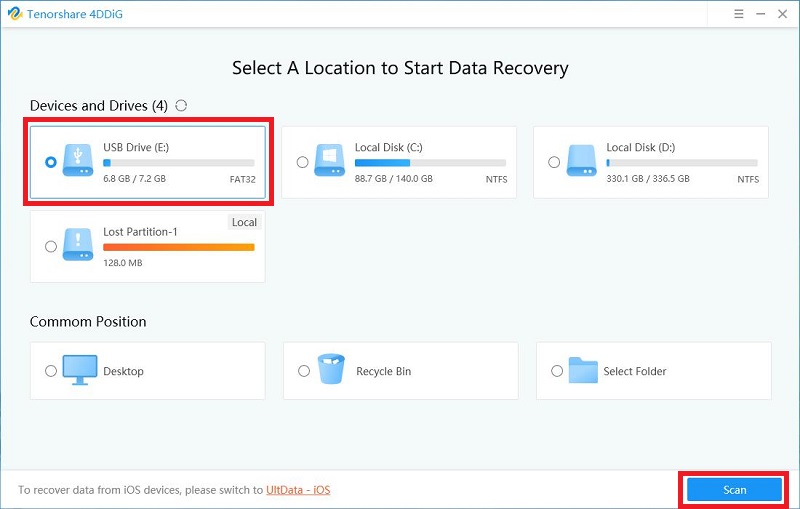
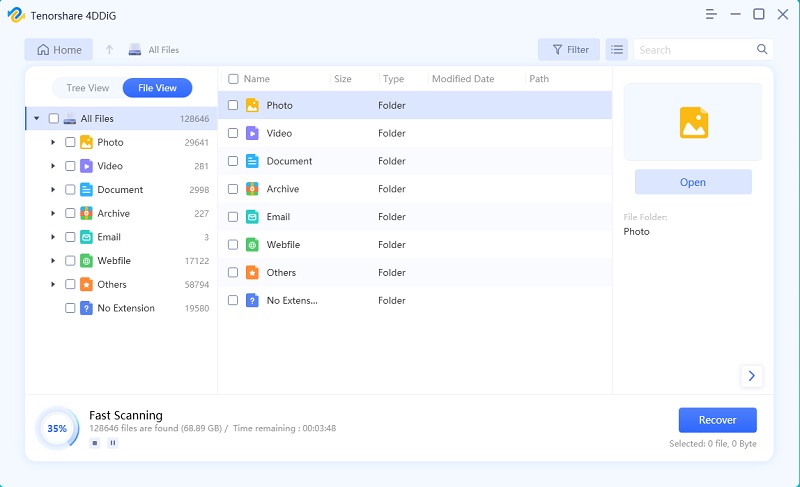
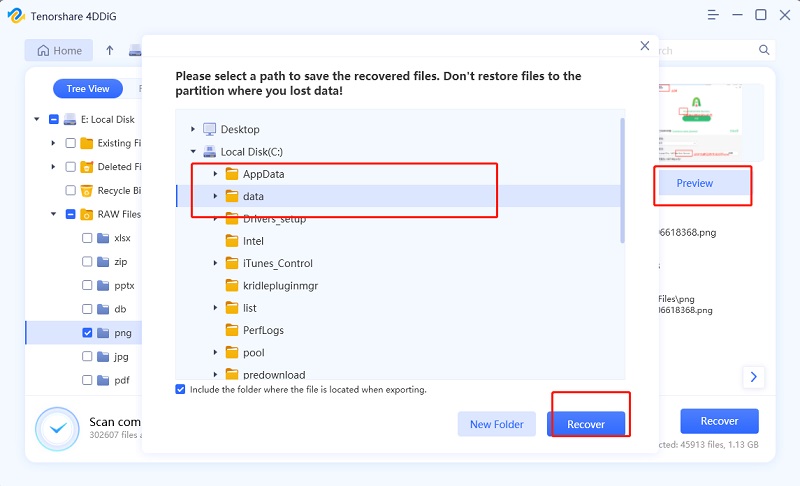
Pertanyaan Umum Tentang Instruksi Anda Harus Menginisialisasi Disk Sebelum Manajer Disk Logis Dapat Mengaksesnya
Apakah Anda bingung memilih antara MBR dan GPT? Jika demikian, maka inilah penjelasan yang akan membantu Anda dalam memutuskan mana yang akan dipilih. Umumnya, jenis disk GPT digunakan untuk hard drive dan SSD. GPT lebih kuat dan ideal untuk volume yang lebih besar dari 2 TB. Namun, jenis disk MBR terutama untuk drive yang dapat dilepas seperti Flash Drive & Kartu SD. Juga, jenis disk MBR digunakan oleh PC dan laptop 32-Bit.
2. Apa dampak melakukan inisialisasi kepada hard disk?
Inisialisasi hard disk bukanlah apa-apa, itu hanya diperlukan untuk menyiapkan SSD dan hard drive baru di PC. Ketika hard disk diinisialisasi, Anda dapat membuat partisi di dalamnya. Partisi yang dibuat dapat diformat untuk membuat sistem file.
3. Bagaimana cara menginisialisasi SSD baru saya sebelum manajer disk logis dapat mengaksesnya?
Sebelumnya di blog ini, kami telah membagikan prosedur untuk menginisialisasi drive SSD dari Disk Management Utility. Selain itu, SSD juga dapat diinisialisasi dari Command Prompt.
Banyak orang yang bingung apakah inisialisasi disk akan menyebabkan hilangnya data atau tidak. Nah, menginisialisasi disk tidak akan menghapus data yang tersimpan di dalamnya. Tetapi untuk menggunakan disk, Anda akan diminta untuk membuat partisi dan memformat disk, yang akan menyebabkan hilangnya data. Jadi, jika Anda tidak ingin kehilangan file yang ada di hard drive Anda, pertimbangkan untuk menggunakan perangkat lunak pemulihan data seperti Tenorshare 4DDiG.
Kesimpulan
Dalam panduan ini, kami telah membahas semua solusi yang mungkin untuk memperbaiki kesalahan inisialisasi disk. Selain itu, kami dengan tulus merekomendasikan Tenorshare 4DDiG bagi Anda untuk mencadangkan dan memulihkan data dari hard disk yang tidak diinisialisasi. Tenorshare 4DDiG hanya membutuhkan beberapa detik untuk mengambil data dari drive yang bermasalah. Cobalah dan ini tidak akan mengecewakan Anda.
